立即下载
没有对应的手机版,本软件为电脑版,电脑版软件不支持手机安装
解压密码:www.xue51.com
FBackup是一款功能十分强大实用的文件备份软件。其软件的主要功能可以帮助大家在使用电脑下载文件或者接收的文件进行文件的备份,并且软件还拥有非常好的安全性。现如今我们生活中、工作中或多或少都需要电脑来进行一些文件的接收,甚至领导下的一些重要文件什么的,虽然我们可以将这些重要的文件或者文档放入我们的电脑中,大家都知道电脑也会有出问题的时候,例如我们常见的死机或者系统崩溃等问题,都将可以让我们电脑中重要的文件、文档丢失,如果丢失了那将是让人头痛的一件事情,如果有一款非常专业的文件备份软件,并且安全性能还非常好的软件你是否会选择?在这里小编给大家带来FBackup破解版,这是一款非常专业的文件备份软件,使用该软件可以帮助你的电脑中的文件或者文档进行备份,让你不在因为电脑死机或者系统崩溃而导致文件或者文档丢失的问题了。在这款软件中拥有非常直观的用户主界面,以及强大的功能可以帮助大家保存在电脑中的重要的文件、文档进行自动备份,并且你还可以将其重要的文件进行压缩并添加保密方式,这样不仅可以节约电脑中的存储空间,还能为文件提供一个非常高的安全性。如果你是第一次使用这类型的软件也没关系,软件中有详细的入门向导教程,那帮助你快速的了解软件功能的使用,让你快速上手使用。另外,软件中你可以根据文件的类型来分类并选择性的备份在哪一类文件中,让你下一次寻找时可以第一时间寻找,同时在软件中还自动了一个云存储磁盘空间,你可以将备份的文件保存在这里。软件已经破解,用户下载即可免费使用,对此有需要的用户点击下方链接即可下载。
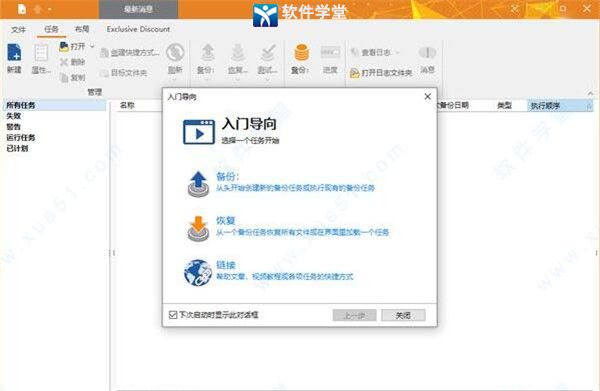
2、对于个人和公司来说,该软件是完全免费的,为此无需花费一分钱。
3、支持zip压缩备份。在使用完整备份的时候,会启用zip压缩,从而大大减少备份文件的体积,你甚至还可以为这个文件设置一个密码。
4、可以建立多个备份还原任务,用来对多个不同路径下的重要文件进行备份。
5、带有备份插件。内置的备份插件可以帮助你备份我的文档、我的图片和outlook,所以电脑上重要的游戏存档和邮件都会被保存下来哦。
6、在备份之前可以删除旧的备份文件,还可以设置备份完成后自动关机等操作。
7、带有自动备份功能。创建好某个任务之后,可以设置为自动运行,到点它就会自动备份重要数据,从而节省你宝贵的时间,也不会因为忙碌而忘记这个事项。
8、精确备份。此模式会完全克隆源文件夹下的所有内容,包括空的文件夹都不会被忽略。
2、用标准的zip压缩备份:当使用完全备份时,源文件将会以标准的zip压缩方式存档。使用ZIP64的压缩方式,这意味着它能够生成大小超过2GB的zip文件。此外,你可以通过设置解压密码来保护zip文件。

3、文件的精确备份:如果你不想让文件保存到zip文件里,可以创建源文件的精确备份。由于也会备份空文件夹,所以你能够使用这种备份模式来创建原始文件的“镜像”备份。
4、备份插件:你可以加载插件来备份或者还原特定程序的设置或其他自定义的数据(例如游戏存档,电子邮件数据等)。这些插件在里一经加载,就会将对应的程序所需要备份的数据加入预定义备份列表。你可以在这里查看所有可用的备份插件列表:免费备份插件。
5、个人用途与商业用途都是免费的:是一款用于商业用途和个人用途均为免费的备份软件。这意味着你不必去买另一个备份程序从而能够省下一笔费用。
6、容易使用:一个备份程序的两项主要功能是备份和还原操作。通过友好的向导来使这两个操作变得简单。启动新建备份的向导,选择备份什么、备份到哪里、如何备份及何时备份,备份任务就已经准备就绪。如果你不得不还原文件,打开还原向导,它会询问你想把文件还原到哪里。
7、多语言:你可以在现有支持的语言中选择一种作为用户界面。如果你想帮助我们把网站或者软件的用户界面翻译成另外一种语言,可以访问语言页面。
8、自动备份:你只需定义一项备份任务,设置它为自动运行,然后就能置之不理了。将会在预定的日期自动地运行备份,所以你不仅可以让你的数据得到保护,同时也可以节省你宝贵的时间。
9、在备份前/后执行操作:你可以为每一项备份任务定义一个在备份前或备份后执行的操作。举个例子,你可以设置一个在备份前运行的“清理备份”的操作,这样所有先前备份的文件在做新备份前将会被清除。而作为备份后操作,你可以设置在备份顺利完成后马上使计算机待机、注销、休眠或者甚至关闭计算机。
10、自动更新:每周自动地检查更新,所以当新版本发布时你会知道。检查更新的选项可以被禁止,但我们建议允许它以便使保持最新。
11、多个备份目标:默认情况下,你的备份被保存的位置是本地的windows分区。为了确保你有一份安全的备份,你需要把备份存放在支持的设备(例如外置的USB/Firewire驱动器,或者映射的网络驱动器)。这样,如果你的计算机发生硬件故障,你将会在外置的设备让你的数据得以保全。
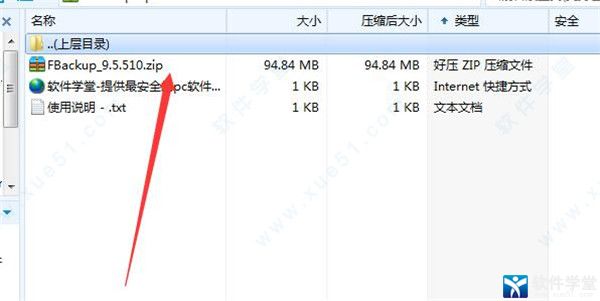
2、将压缩包进行解压得到以下文件。
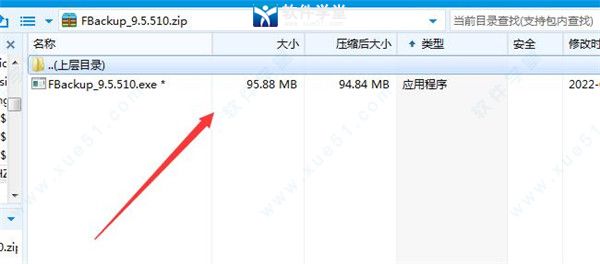
3、双击exe程序即可进入安装向导。
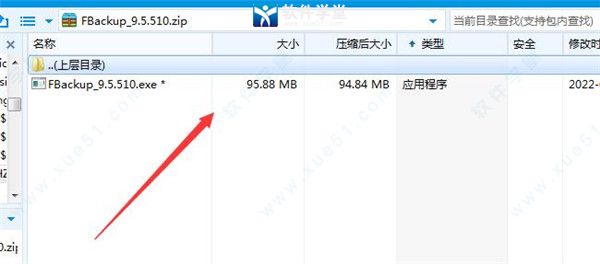
4、选择所需要安装的路径,点击现在安装;(左上角选择中文)。
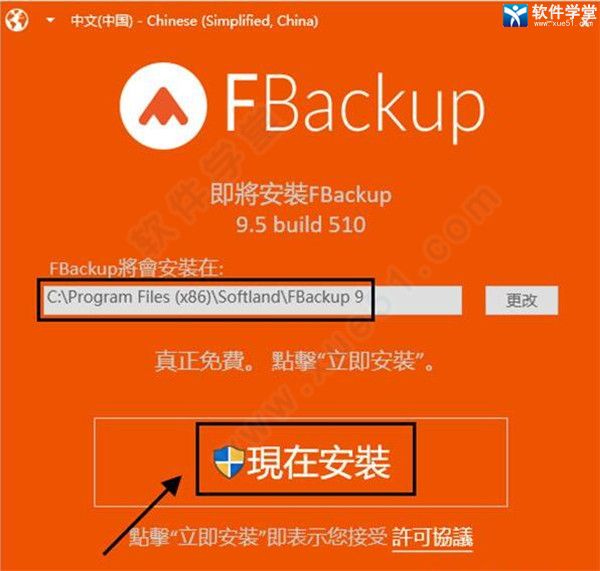
5、FBackup安装中....请稍等片刻。
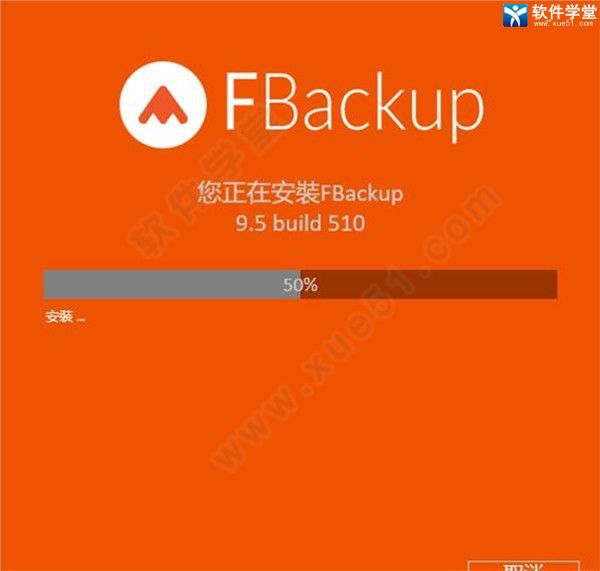
6、安装完成,点击下方的关闭。
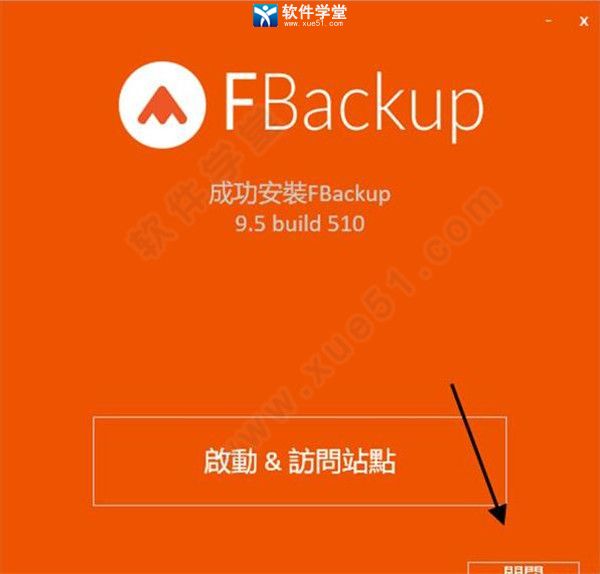
7、启动软件后就可以免费开始使用了。
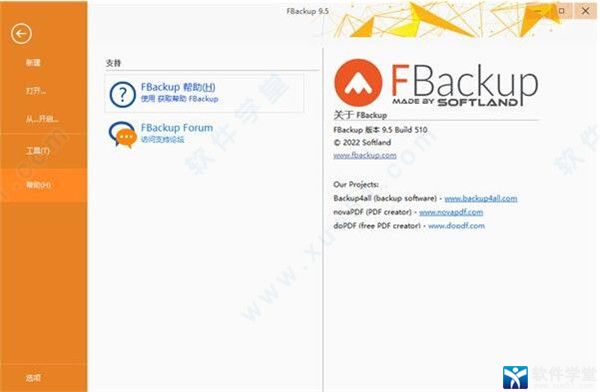
2、进入软件之后将会出现一个入门导向,可根据需求点击或关闭。
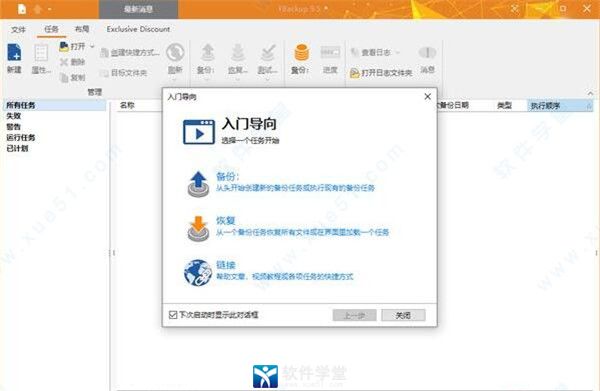
3、进入软件主页面,功能布局类Microsoft PowerPoint。
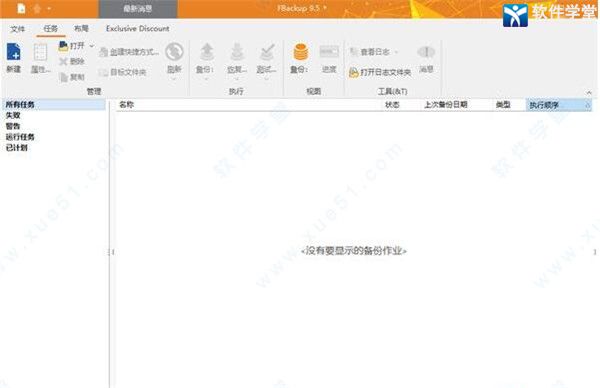
4、首先点击新建输入备份名称,然后点击选项卡。
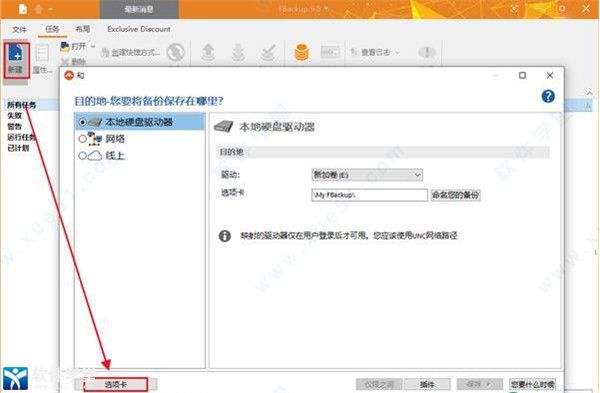
5、将弹出一个运行窗口,拥有目标位置、过滤器、压缩等功能选项。
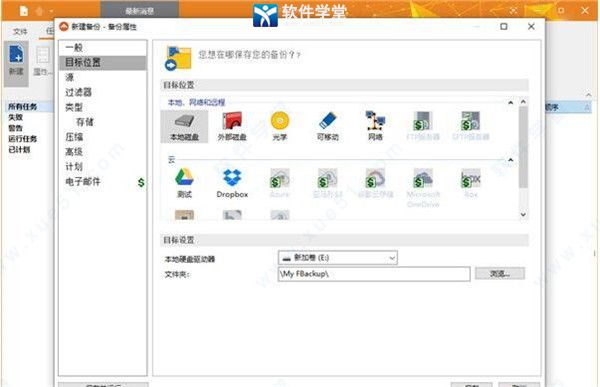
6、首先需要添加至少一份需要备份的原文件,选择需要存储的目标位置。
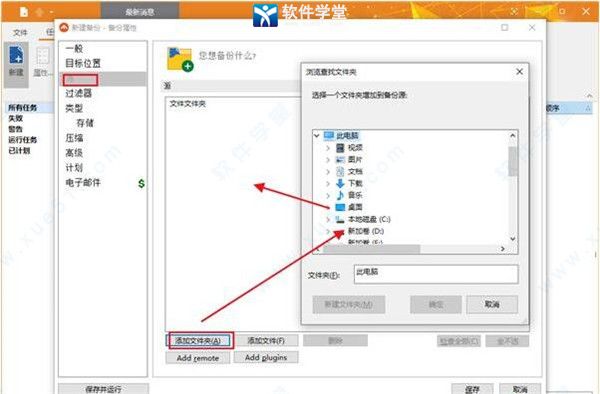
7、FBackup五种备份类型:完整、镜像、(智能、差异、递增)。
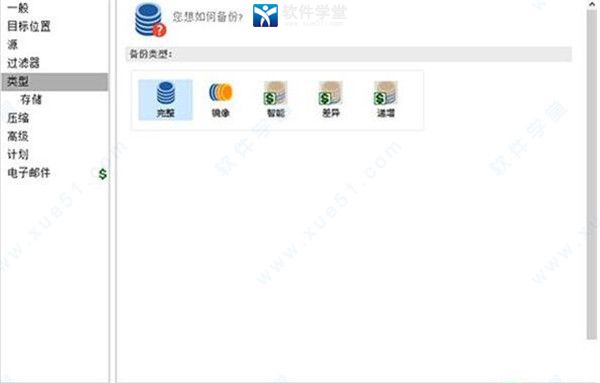
8、可以选择无加密压缩或者标准加密(zip2兼容)、分割不适用于镜像备份文件。
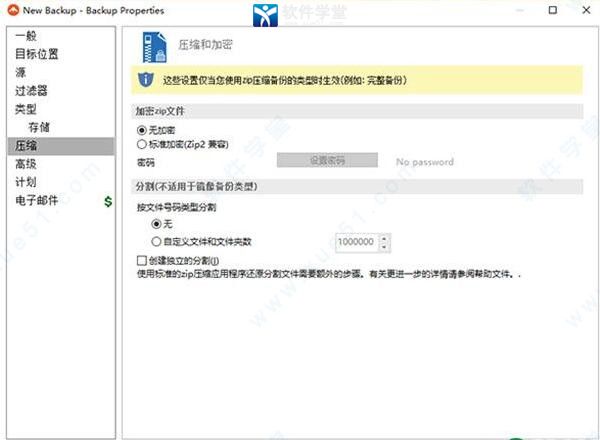
9、最后选择具体备份时间。
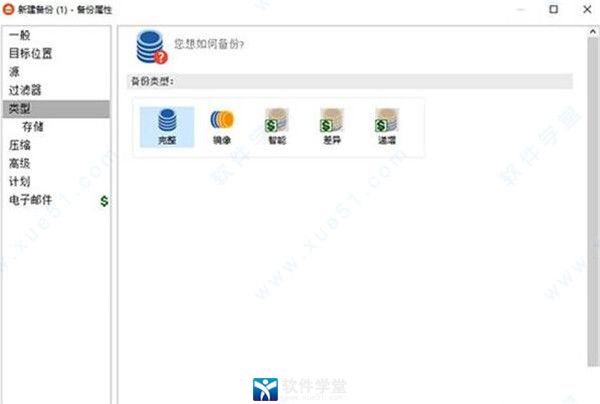
此错误表示压缩的备份文件已损坏且无法解压缩。通常,这是由于 RAM 内存或硬盘的硬件问题。您可以执行以下操作来测试错误:
要测试 RAM 内存,请创建一个大于 RAM 大小的 zip 存档。(例如:如果您有 4 GB 的 RAM,请使用 WinZip 或其他应用程序创建一个 > 4 GB 的 zip)。
要测试硬盘,请运行扫描驱动器以查找错误。
作为解决方案,您可以尝试在“备份属性”->“压缩”页面中将备份拆分为 1 GB 的较小部分。此外,您应该选择“创建独立拆分”选项并按“保存”。
使用时为什么我会收到错误消息:“发现您的系统中正在运行监控程序”
错误消息:发现系统中正在运行监控程序。请从内存中卸载它并重新启动您的程序。
Themida 是保护组件。当保护组件检测到在您的计算机上运行的进程监控应用程序时,会显示上述错误。请注意,您不能同时使用两个应用程序:和进程监控之一。
我们不能告诉您导致这种情况的进程文件的名称,因为 Themida 没有报告。已知的进程监视器应用程序之一是:Process Monitor。
关闭进程监控应用程序后,您将不得不关闭它并重新启动计算机,然后才能使用,因为驱动程序会保留在内存中,直到计算机重新启动。
使用时为什么我会收到 IPC 服务器已停止的错误
请确保防病毒/防火墙没有阻止bService.exe进程。如果它被阻止,请将其添加为防病毒/防火墙中的例外(将其列入白名单)。还要确保**服务** 已在**控制面板-> 管理工具-> 服务** 中启动并运行。
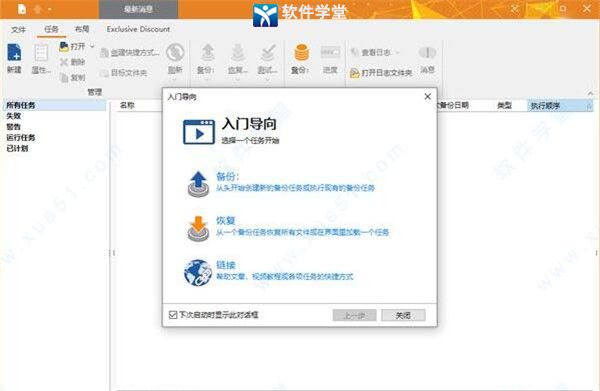
软件功能
1、FBackup可以备份正在被使用、打开状态下的文件。这个非常有用,如果你经常使用outlook,那么在不关闭这个软件的情况下,也可以成功备份outlook中邮件和设置。2、对于个人和公司来说,该软件是完全免费的,为此无需花费一分钱。
3、支持zip压缩备份。在使用完整备份的时候,会启用zip压缩,从而大大减少备份文件的体积,你甚至还可以为这个文件设置一个密码。
4、可以建立多个备份还原任务,用来对多个不同路径下的重要文件进行备份。
5、带有备份插件。内置的备份插件可以帮助你备份我的文档、我的图片和outlook,所以电脑上重要的游戏存档和邮件都会被保存下来哦。
6、在备份之前可以删除旧的备份文件,还可以设置备份完成后自动关机等操作。
7、带有自动备份功能。创建好某个任务之后,可以设置为自动运行,到点它就会自动备份重要数据,从而节省你宝贵的时间,也不会因为忙碌而忘记这个事项。
8、精确备份。此模式会完全克隆源文件夹下的所有内容,包括空的文件夹都不会被忽略。
软件特色
1、10备份打开的文件:如果文件在备份时正在被另一个程序使用,仍然可以备份那个文件,因为它使用了Windows提供的卷影拷贝服务。所以,只要你使用的是Windows8,7,Vista,XP,2008/2003Server(32/64-bit),将会备份那些打开的文件。举个例子,你将能够在事先不关闭Outlook的情况下备份其邮件和设置。2、用标准的zip压缩备份:当使用完全备份时,源文件将会以标准的zip压缩方式存档。使用ZIP64的压缩方式,这意味着它能够生成大小超过2GB的zip文件。此外,你可以通过设置解压密码来保护zip文件。

3、文件的精确备份:如果你不想让文件保存到zip文件里,可以创建源文件的精确备份。由于也会备份空文件夹,所以你能够使用这种备份模式来创建原始文件的“镜像”备份。
4、备份插件:你可以加载插件来备份或者还原特定程序的设置或其他自定义的数据(例如游戏存档,电子邮件数据等)。这些插件在里一经加载,就会将对应的程序所需要备份的数据加入预定义备份列表。你可以在这里查看所有可用的备份插件列表:免费备份插件。
5、个人用途与商业用途都是免费的:是一款用于商业用途和个人用途均为免费的备份软件。这意味着你不必去买另一个备份程序从而能够省下一笔费用。
6、容易使用:一个备份程序的两项主要功能是备份和还原操作。通过友好的向导来使这两个操作变得简单。启动新建备份的向导,选择备份什么、备份到哪里、如何备份及何时备份,备份任务就已经准备就绪。如果你不得不还原文件,打开还原向导,它会询问你想把文件还原到哪里。
7、多语言:你可以在现有支持的语言中选择一种作为用户界面。如果你想帮助我们把网站或者软件的用户界面翻译成另外一种语言,可以访问语言页面。
8、自动备份:你只需定义一项备份任务,设置它为自动运行,然后就能置之不理了。将会在预定的日期自动地运行备份,所以你不仅可以让你的数据得到保护,同时也可以节省你宝贵的时间。
9、在备份前/后执行操作:你可以为每一项备份任务定义一个在备份前或备份后执行的操作。举个例子,你可以设置一个在备份前运行的“清理备份”的操作,这样所有先前备份的文件在做新备份前将会被清除。而作为备份后操作,你可以设置在备份顺利完成后马上使计算机待机、注销、休眠或者甚至关闭计算机。
10、自动更新:每周自动地检查更新,所以当新版本发布时你会知道。检查更新的选项可以被禁止,但我们建议允许它以便使保持最新。
11、多个备份目标:默认情况下,你的备份被保存的位置是本地的windows分区。为了确保你有一份安全的备份,你需要把备份存放在支持的设备(例如外置的USB/Firewire驱动器,或者映射的网络驱动器)。这样,如果你的计算机发生硬件故障,你将会在外置的设备让你的数据得以保全。
安装教程
1、在本站下载好FBackup软件的压缩包。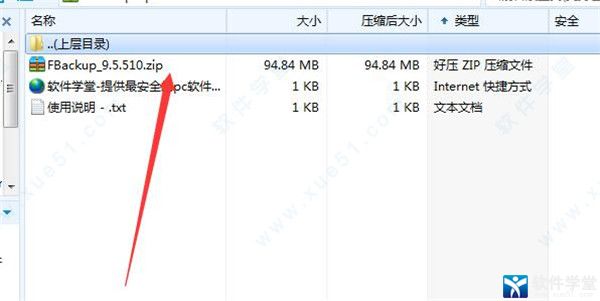
2、将压缩包进行解压得到以下文件。
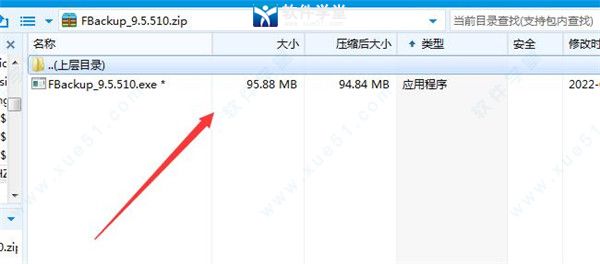
3、双击exe程序即可进入安装向导。
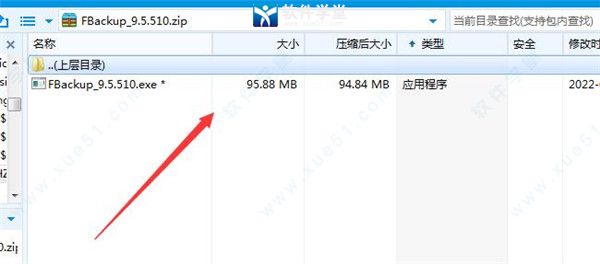
4、选择所需要安装的路径,点击现在安装;(左上角选择中文)。
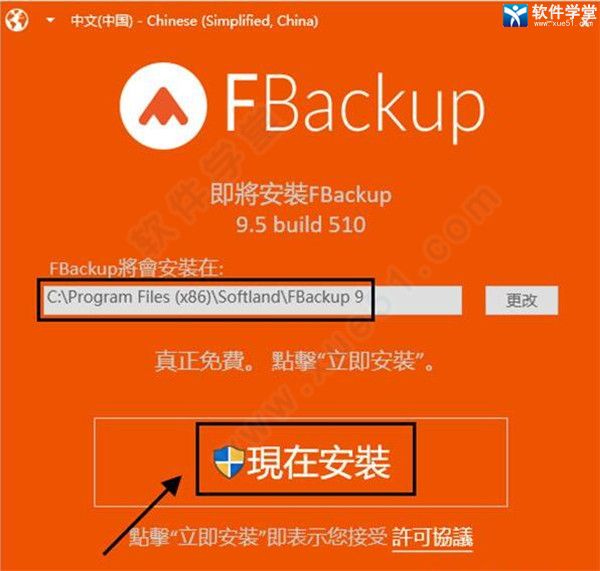
5、FBackup安装中....请稍等片刻。
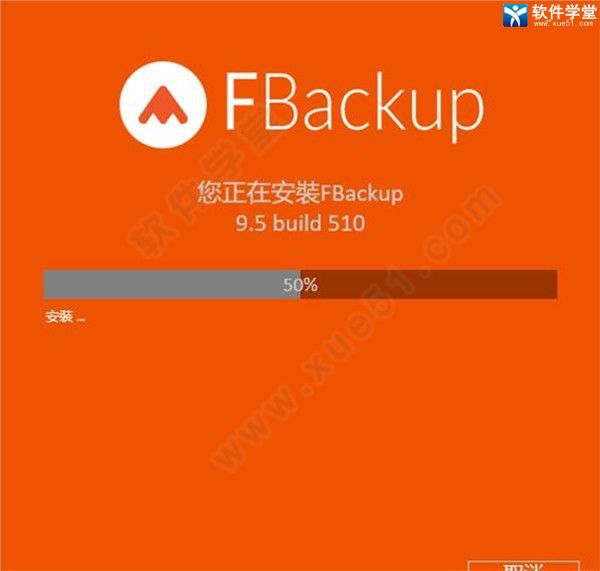
6、安装完成,点击下方的关闭。
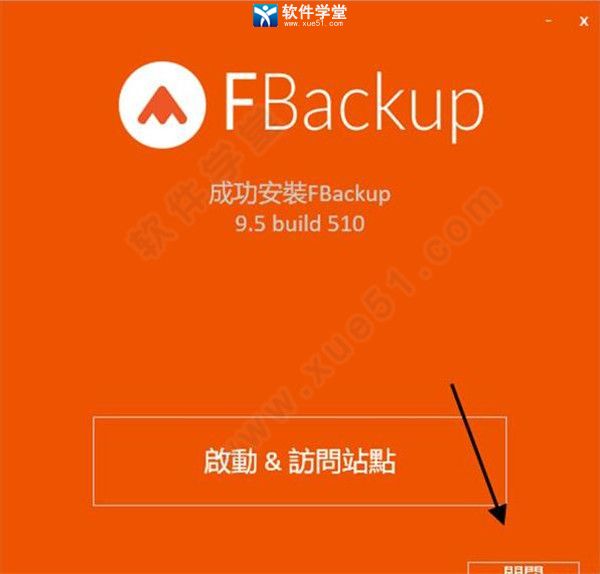
7、启动软件后就可以免费开始使用了。
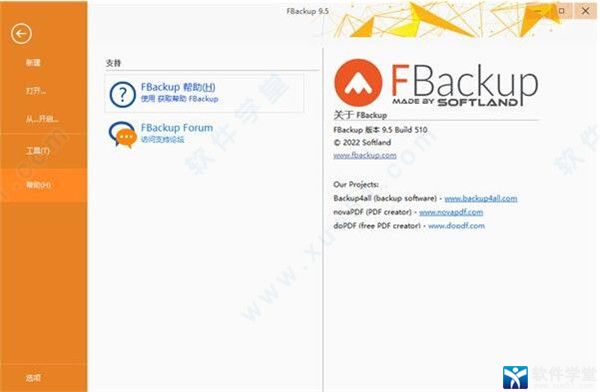
FBackup使用方法
1、启动软件,将会自动加载到上次所使用的备份任务。2、进入软件之后将会出现一个入门导向,可根据需求点击或关闭。
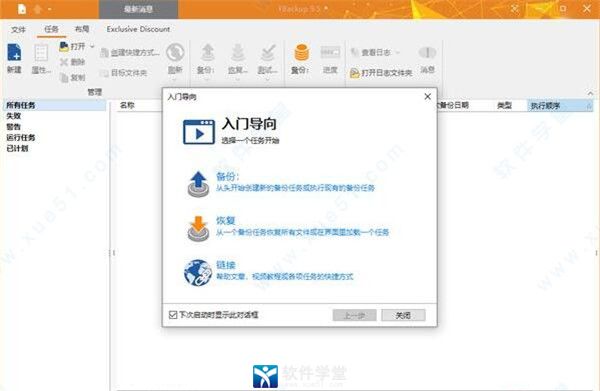
3、进入软件主页面,功能布局类Microsoft PowerPoint。
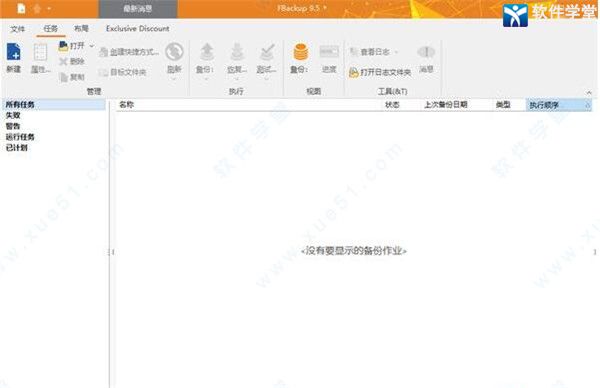
4、首先点击新建输入备份名称,然后点击选项卡。
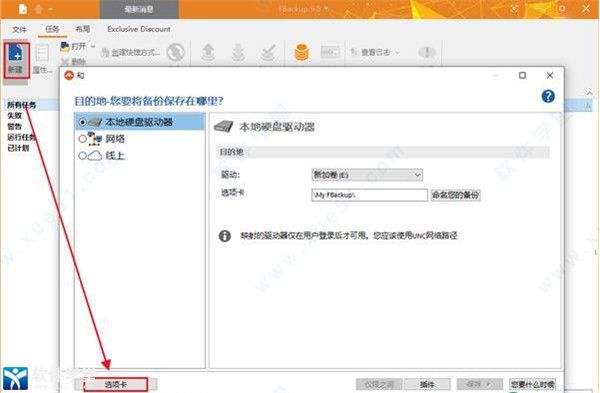
5、将弹出一个运行窗口,拥有目标位置、过滤器、压缩等功能选项。
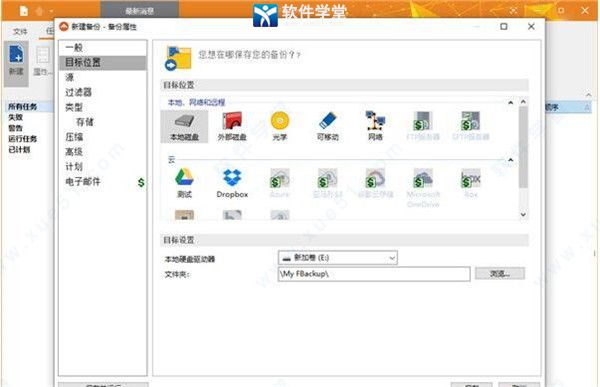
6、首先需要添加至少一份需要备份的原文件,选择需要存储的目标位置。
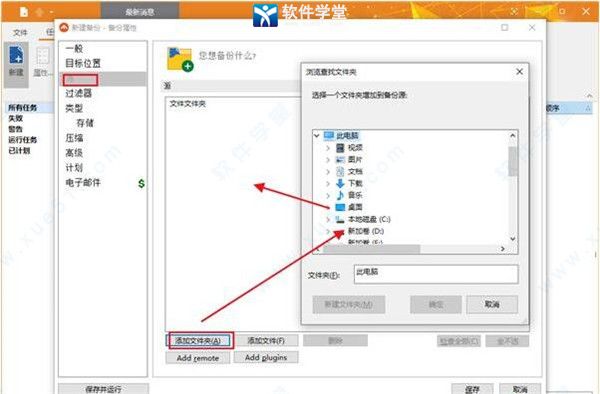
7、FBackup五种备份类型:完整、镜像、(智能、差异、递增)。
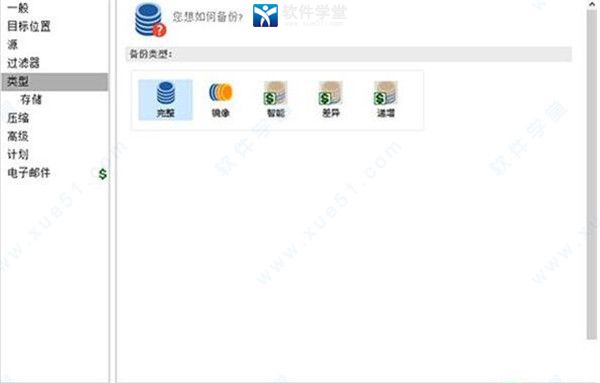
8、可以选择无加密压缩或者标准加密(zip2兼容)、分割不适用于镜像备份文件。
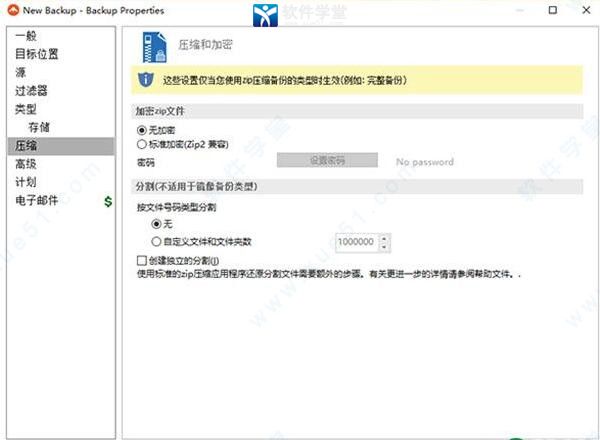
9、最后选择具体备份时间。
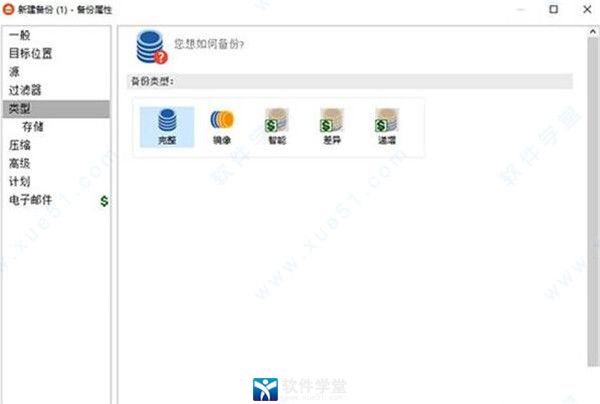
FBackup常见问题
使用时为什么我在尝试恢复时会收到“解压错误”此错误表示压缩的备份文件已损坏且无法解压缩。通常,这是由于 RAM 内存或硬盘的硬件问题。您可以执行以下操作来测试错误:
要测试 RAM 内存,请创建一个大于 RAM 大小的 zip 存档。(例如:如果您有 4 GB 的 RAM,请使用 WinZip 或其他应用程序创建一个 > 4 GB 的 zip)。
要测试硬盘,请运行扫描驱动器以查找错误。
作为解决方案,您可以尝试在“备份属性”->“压缩”页面中将备份拆分为 1 GB 的较小部分。此外,您应该选择“创建独立拆分”选项并按“保存”。
使用时为什么我会收到错误消息:“发现您的系统中正在运行监控程序”
错误消息:发现系统中正在运行监控程序。请从内存中卸载它并重新启动您的程序。
Themida 是保护组件。当保护组件检测到在您的计算机上运行的进程监控应用程序时,会显示上述错误。请注意,您不能同时使用两个应用程序:和进程监控之一。
我们不能告诉您导致这种情况的进程文件的名称,因为 Themida 没有报告。已知的进程监视器应用程序之一是:Process Monitor。
关闭进程监控应用程序后,您将不得不关闭它并重新启动计算机,然后才能使用,因为驱动程序会保留在内存中,直到计算机重新启动。
使用时为什么我会收到 IPC 服务器已停止的错误
请确保防病毒/防火墙没有阻止bService.exe进程。如果它被阻止,请将其添加为防病毒/防火墙中的例外(将其列入白名单)。还要确保**服务** 已在**控制面板-> 管理工具-> 服务** 中启动并运行。
展开全部内容
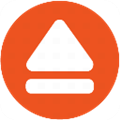

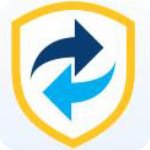







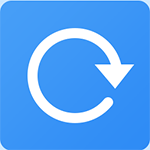
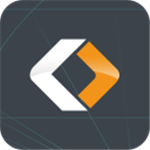







点击星星用来评分